Imaginea din mai multe cadre
Deschideți imaginea pe care să lucreze. Este mai bine ca dimensiunea sa a fost mai mare, am luat o fotografie germenilor de struguri de pe albumul său de pre-l aduce pana la 1024x768 pixeli.

Acum, avem nevoie pentru a crea un alt strat de dimensiunea de 300x250 pixeli cu un alb sau chiar mai bine - un fundal transparent. Noi o numim Ramka1.

Selectați un casting planar (Shift + B) și umple acest strat de orice culoare sau textură. completați tipul va determina modul în care cadrul va arata fotografii, asa ca alege culoarea pe placul dumneavoastră. Alegem o umplere și textura de gheață textura dintr-un set standard.

Mută layer-ul cu colțul din stânga sus, în cazul în care sa dovedit a fi implicit atunci când creați, într-un loc mai decente și să se angajeze în clonare rame foto.
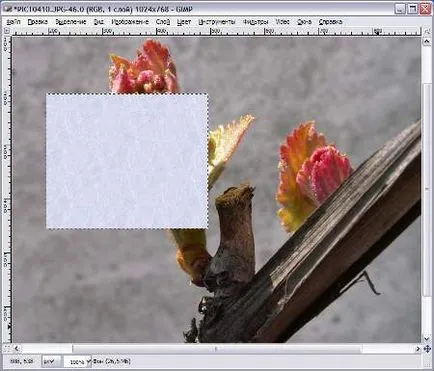
Creați câteva straturi duplicat Ramka1 și le numesc, respectiv, Ramka2 etc. Ordinea straturilor până irelevante. Am creat un total de 5 straturi cu cadre. (Pentru a copia strat este suficient pentru a apăsa butonul de mai jos lista de straturi sau tastele Shift + Ctrl + D). Toate straturile cu cadrul am fost unul deasupra celuilalt, astfel încât vom selecta instrumentul Move (M) și așezați cadrul nostru în jurul imaginii. Imediat evident că acest cadru sunt prea netede, astfel încât să le dea o rotație mizerie creatoare a sculei (Shift + R).
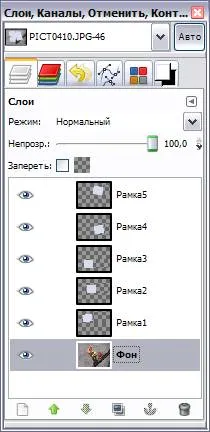
Dacă nu doriți de fiecare dată când rotirea presei Rotiți butonul din fereastra de dialog, rotație, apoi rotirea apăsată tasta Shift. Când eliberați butonul mouse-ului, imaginea se va roti imediat. Stratul se va roti în jurul centrului său pe colțul pe care îl setați mouse-ul. Rezultatul ar trebui să fie ceva de genul:
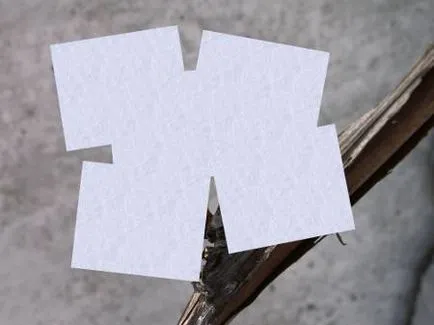
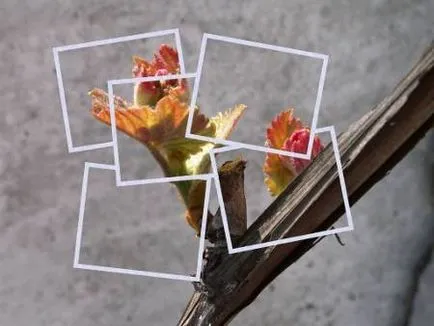
Acum puteți dezactiva vizibilitatea stratului cu o fotografie apăsând pe partea stângă a stratului sau a elimina complet acest strat. În schimb, va crea un nou strat pe care o puteți pune orice substrat, cum ar fi o imagine de masă, care ar trebui să se bazeze pe fotografiile noastre. Am fost prea leneș să se uite același substrat, așa că am gătit pe oricum Bay strat nou textura de lemn Bucket Tool Fill (Shift + B).

Asta e ceea ce ne-am întors substrat:

Pentru o mai mare realism adaugă la fotografiile noastre o umbră în orice mod convenabil. Am ales cele mai simple - Filtre - lumina si umbra - Drop Shadow.
Ar trebui să arate undeva, astfel:

Ca rezultat, sub rama de pat are un alt strat umbră. Dacă în orice etapă a creației noastre umbra te opresti ca ea, o puteți elimina cu ușurință și trage altul, fără a afecta stratul în sine, cu rama.
Acum, aceeași operație pentru a crea umbra trebuie să faci cu restul cadrului. Este foarte convenabil să se facă prin filtrele de meniu - Repeat „Drop Shadow“, sau chiar mai simplu - Ctrl + F. Ce poate fi mai simplu - selectat strat cu cadrul, apăsați Ctrl + F și umbra a apărut cu aceiași parametri.

Nu-i rău, dar încă pare un pic destul de plat. Pentru mai mult realism, puteți adăuga un efect de iluminare. Am creat acest lucru pentru un alt strat pe partea de sus a tuturor straturilor și a umplut-o cu culoare # 5d492b. În continuare, am aplicat la acest strat filtru de iluminat. care se află în filtrele pentru meniu - lumina si umbra. Iată setările pe care le-am utilizat:
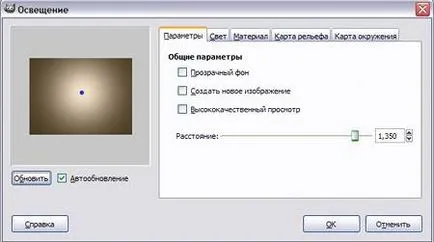

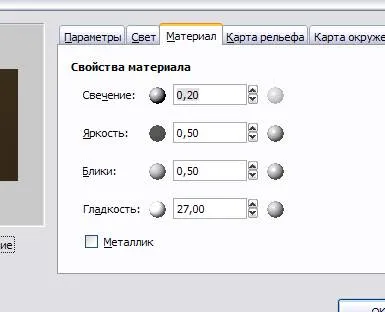
Ultima două file hartă în relief și harta mediului, nu am folosit. Avem acest lucru:

Acum, pentru acest strat am stabilit Blend Mode - Combinând boabe și neprozrachnost- 35%.
Iar rezultatul final:

Aici este o altă opțiune:

o lecție minunată! Am vrut mult timp să învețe această metodă
I 2voprosa. 1. În acest shage- „Am ales cel mai usor - meniul Filtre - Lumina si umbra -. Umbră“ open - Filtre - lumina si umbra si „Drop Shadow“ nu este acolo pentru un motiv oarecare. Cum altfel se poate face acest lucru? și 2. „Acum, pentru acest strat am stabilit Blend Mode - Combinând cereale și opacitate -. 35%“ Nu pot găsi în cazul în care se află?
1. Se poate face pentru o lecție despre strălucirea. Numai culoarea gri deschis face. 2. Priviți cu atenție imaginea și căutați pentru modul cuvânt și opacitatea


dar rezultatul meu =))) mulțumit =)) și prietenii sunt apreciate
Aici aveți o greșeală aici! atunci când imaginea este copiat și inserat în cadru după straturile trebuie să fie atașat! în caz contrar, deoarece am începe, dar nu dully observat!
Nu am înțeles ce înseamnă acest lucru, încă mai ales du-te la stratul cu fotografia, avem acest strat de fundal. Cum să se mute într-un alt strat? Meniu de pe dreapta? Am închis-o accidental (click pe cruce), și nu știu cum să-l activați. tu, îmi pare rău. Am început în această afacere, familiarizându-se. de mult a fost învățat, dar nu se poate ocupa, pur și simplu nu funcționează bine)))) Nu înțeleg cum acest meniu includ x)
Totul este rece. De asemenea, am încercat, dar nu pot încărca aici, ea cântărește mai mult decât mi-au permis să fac .Și a scris ca am un fel de intrus și aproape încălca proprietatea dumneavoastră.
Sasha. dreapta pentru a trece la un alt strat poate fi în lista de straturi pe care le va, probabil, de asemenea, închis. Întoarceți panoul din spate este posibilă prin meniul Windows - panoul recente.
Verunchik. despre proprietate - acest lucru nu este gravă.
Nu am lucrat pentru un motiv oarecare, chiar și cu un 5 ori
Meniul este direct sub bara de titlu cu imaginea. Selectați „highlight“ al treilea.
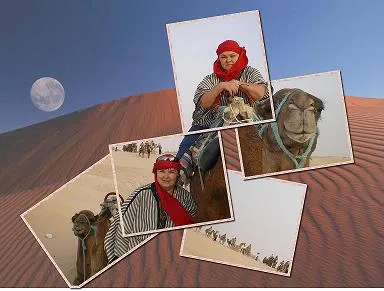
Bună toată ziua! Până când am ajuns în acest fel. Stuck pe ultimul punct. Pentru a umple noul layer cu culoarea # 5d492b? Am umplut-o cu alb sau negru. Și ce e culoarea asta?
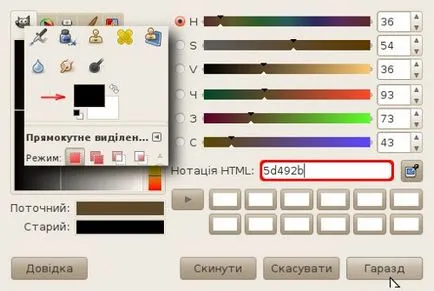
Se arată în imagine modul de a selecta culoarea specificată pentru prim-planul. Apoi, atunci când creați un nou strat de umplere, selectați tipul de fundal - culoare prim-plan.
Cu toate acestea există o întrebare - am de gând este că am primit, de imprimare și înrămate pentru a da la prieteni. Print doriți în format mare - cum ar fi 20 * 30, sau chiar mai mult. Cum cel mai bine pentru a salva rezultatul pentru a obține o calitate bună a imaginii și demnă de „plutind pe perete“?
Conform planului de marginile imaginii ar trebui să fie întuneric, iar întregul trebuie pus accent pe tsentalnoy imaginii. Treceți fotografiile pentru a imprima, de obicei, într-o rezoluție de 300 dpi, în mărime reală de 1 mm, marja de-a lungul marginilor. Dimensiunea exactă este mai bine să se clarifice în cazul în care vă va imprima. Formatul de fișier este de obicei JPG.
ca tot ce sa făcut așa cum se arată în Katrinka, cu toate acestea. atunci când copiat toate cadrele, activ am stat doar ultima dintre ele, numai ei pot roti și tăiere, lipire, etc. în cazul în care este greșeala mea. Ajutor va rog))))))

ci ca vizvat Această fereastră?